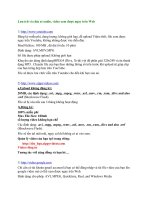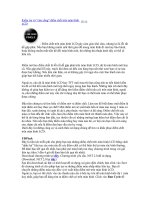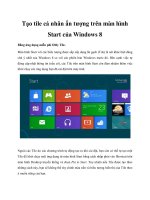Những cách xem phim ngay trên màn hình desktop pdf
Bạn đang xem bản rút gọn của tài liệu. Xem và tải ngay bản đầy đủ của tài liệu tại đây (226.85 KB, 6 trang )
Những cách xem phim ngay trên màn hình
desktop
Nếu hình nền desktop tĩnh lặng khiến bạn cảm
thấy nhàm chán, DreamScene hứa hẹn mang đến
những giây phút thư giãn thoải mái hơn
Xem phim trên các chương trình nghe nhạc không
còn xa lạ với mọi người, nhưng nếu xem phim ngay
trên sẽ desktop còn hay ho hơn nhiều. Để thực hiện
việc này, GameK giới thiệu đến các bạn 2 cách sau:
1. Sử dụng Herosoft
Herosoft là sản phẩm khá quen thuộc với người sử
dụng máy tính, sự lựa chọn hàng đầu khi nhắc tới
việc xem phim, nghe nhạc. Sau khi tải về tại đây,
bạn tiến hành cài đặt bình thường. (Lưu ý: Bạn phải
khởi động lại máy sau khi hoàn tất cài đặt).
Khi đó, dưới góc phải màn hình sẽ xuất hiện biểu
tượng mới là hình chiếc đĩa. Bạn có thể dùng nó để
mở/đóng ổ đĩa CD/DVD hoặc thông qua phím tắt
được thiết đặt sẵn. Để sử dụng tính năng xem phim
trên desktop, hãy truy cập vào thanh Start > chọn
Herosoft > Herosoft 3000 > kích hoạt Herosoft Video
Player để mở ứng dụng xem phim của Herosoft.
Nếu phim đang nằm trên ổ cứng thì bạn vào File >
Open để tìm mở, còn nếu dữ liệu chứa trên đĩa
CD/DVD trong ổ đĩa thì bạn chọn vào File > chọn
Play CD/DVD.
Trên cửa sổ video đang chạy, bạn chỉ việc nhấn vào
nút Minimize. Ngay lập tức, đoạn video đang xem sẽ
được trình chiếu ngay trên desktop.
2. Sử dụng Enable DreamScenes
Enable DreamScenes sẽ tăng cường DreamScene cho
ba phiên bản Windows 7 Home Basic/Home
Premium/Professional. Riêng Windows 7 Ultimate
thì tính năng này đã có sẵn, bạn chỉ việc kích hoạt
theo hướng dẫn bên dưới nếu chưa dùng được. Nếu
hình nền desktop tĩnh lặng khiến bạn cảm thấy nhàm
chán, Enable DreamScene hứa hẹn mang đến những
giây phút thư giãn thoải mái hơn nữa.
Trong giao diện Enable DreamScenes xuất hiện, bạn
bấm nút Enable để kích hoạt DreamScene. Sau đó,
chọn thanh Reboot windows? và bấm Yes từ hộp
thoại khi máy tính khởi động lại để thay đổi có hiệu
lực.
Cuối cùng, bạn duyệt đến thư mục chứa file video
WMV hay MPG muốn trình chiếu trên desktop, bấm
phải chuột vào tập tin này và chọn lệnh Set as
Desktop Background.
Nếu chưa mở được video bằng Enable DreamScenes
thì bạn thực hiện như sau: nhấn chuột phải vào
Computer > chọn Properties (hoặc nhấn tổ hợp phím:
Windows + Pause/Break). Trong bảng mở ra, bạn
bấm nút Advanced system settings > chọn Settings
dưới trường Performance, đánh dấu ô Show
translucent selection rectangle trong khung Custom
phía dưới, rồi bấm OK để xác nhận.
Ảnh chụp màn hình một đoạn phim đang được
trình chiếu trên desktop.
Tải Enable DreamScenes về cài đặt tại đây.